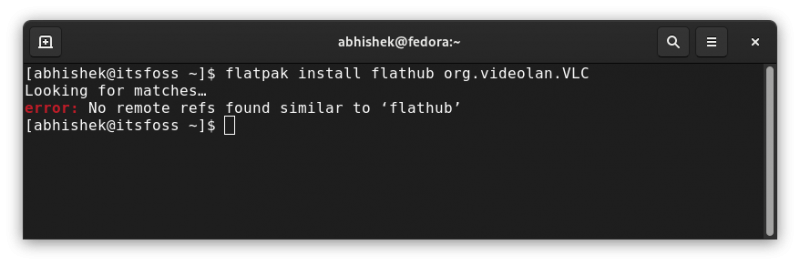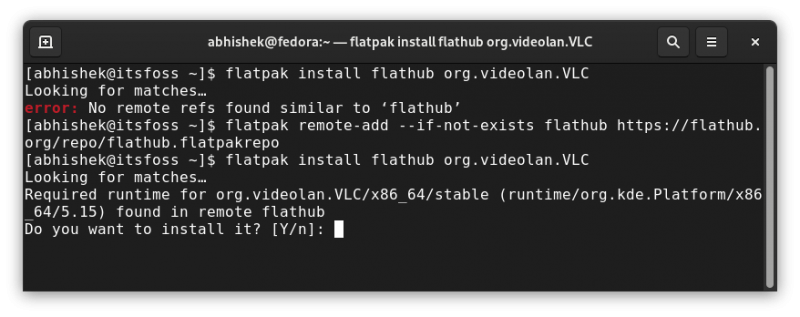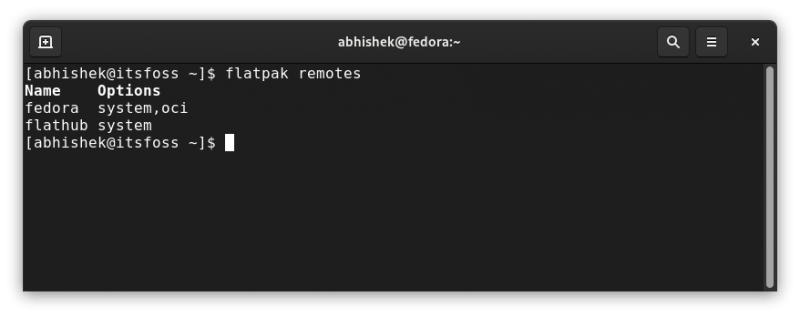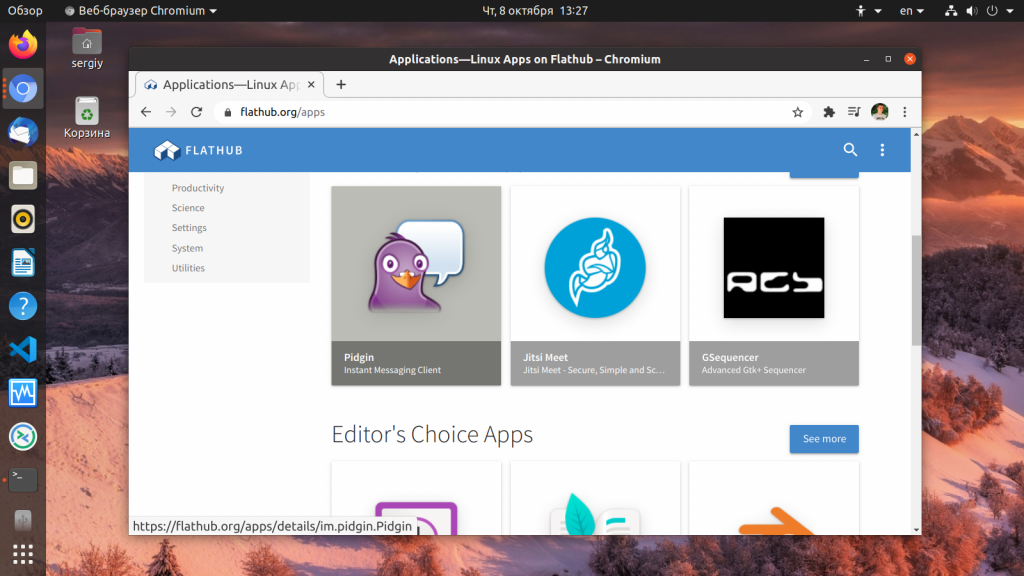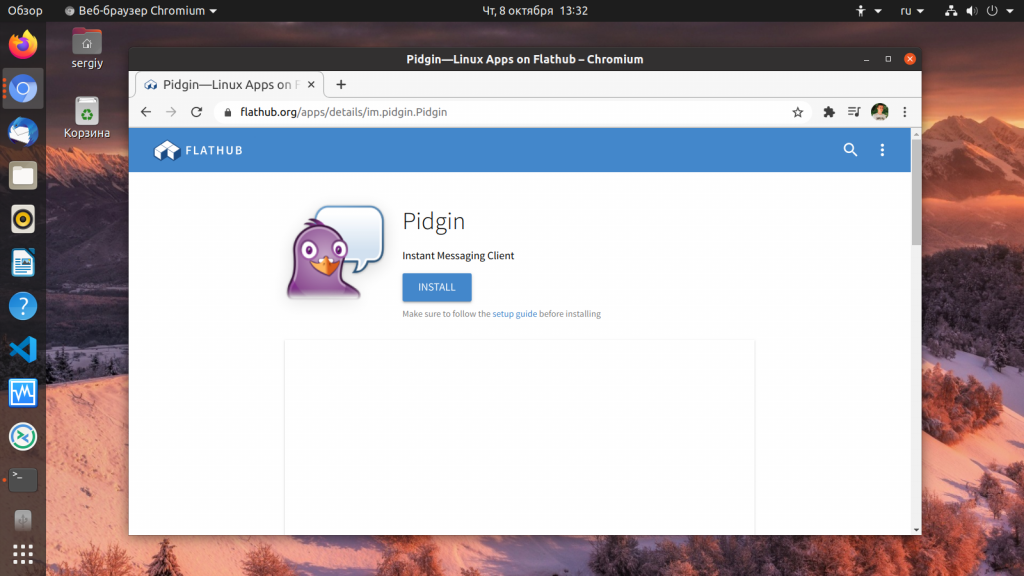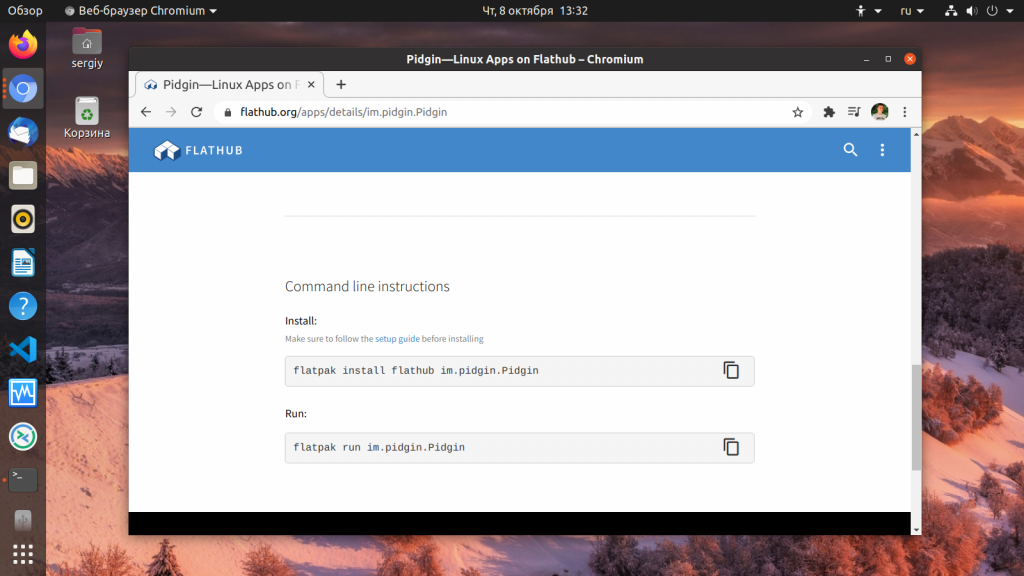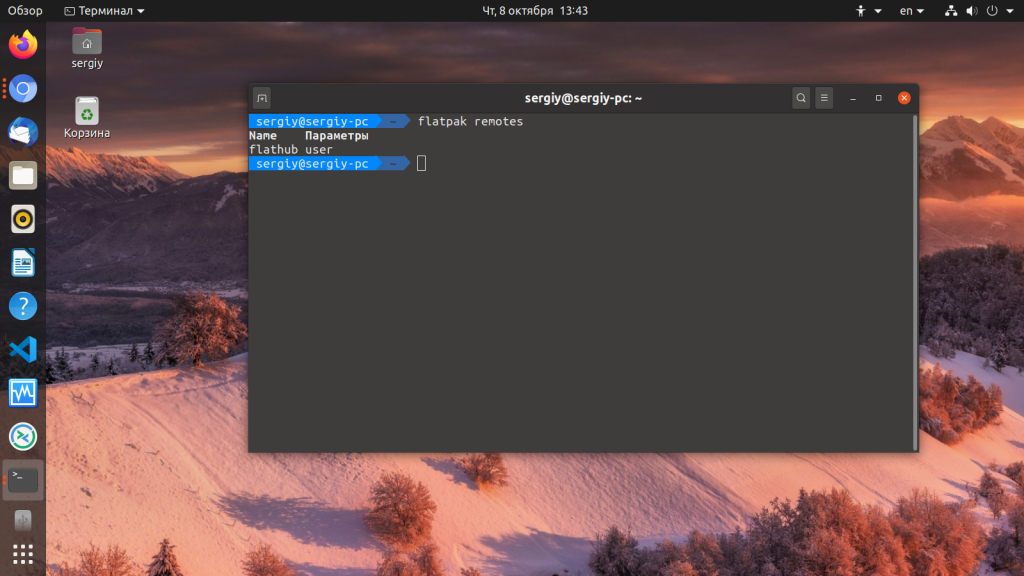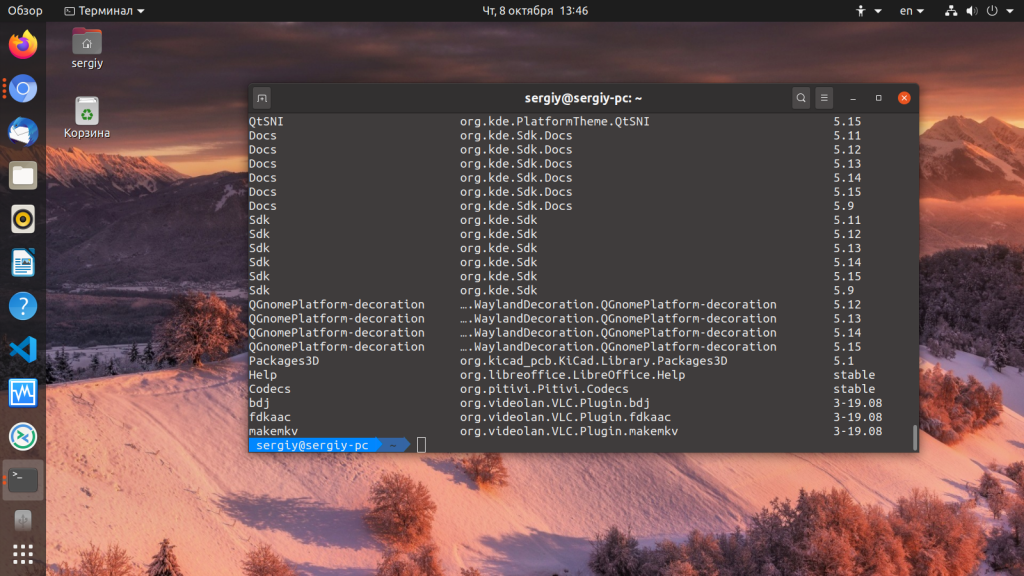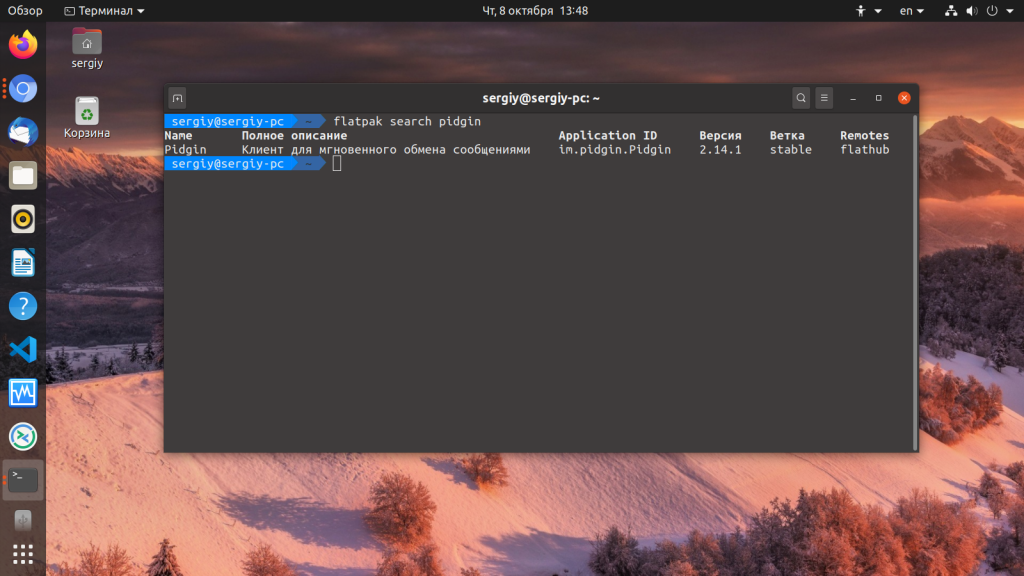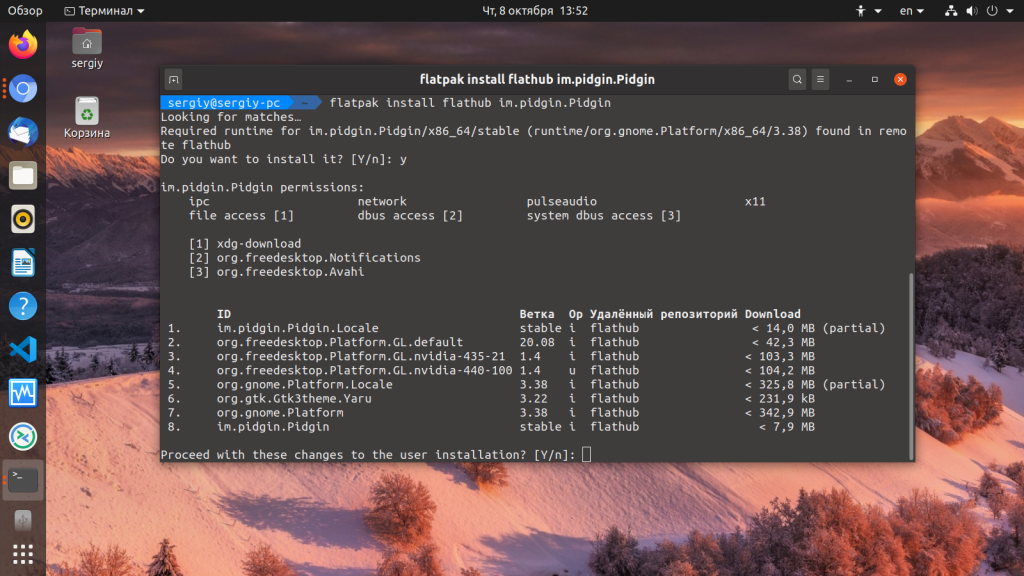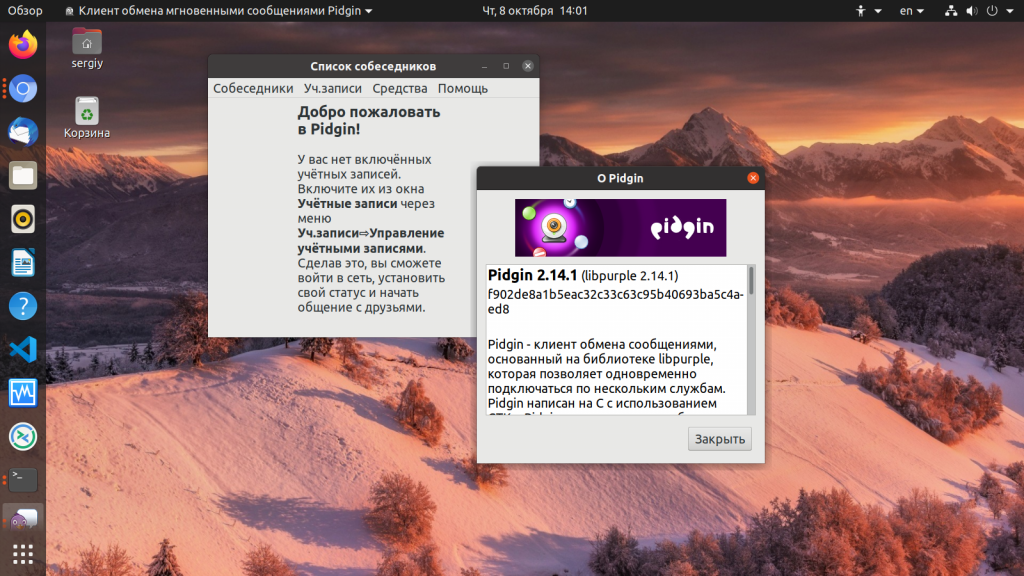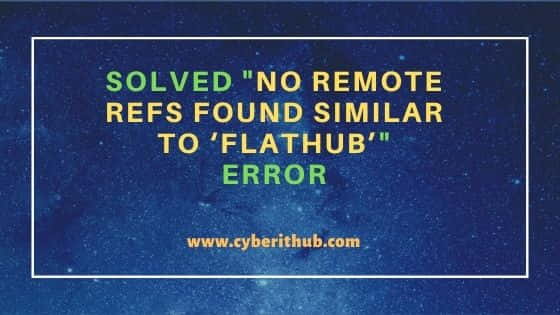So, I just installed Fedora. Installing my favorite applications was on the list of things to do after installing Fedora.
I tried installing VLC in Flatpak form, but it gave me an error:
error: No remote refs found similar to ‘flathub’
Fixing “no remote refs found similar to flathub” error
The fix is rather simple. Add the Flathub repository in the following way:
flatpak remote-add --if-not-exists flathub https://flathub.org/repo/flathub.flatpakrepoIt will ask for your password, or you could use the above command with sudo.
Now, if you try to install a Fltapak package from Fltahub, it should work as expected.
Reason why you see this error and how it was fixed
Now that you have fixed the error, it would be a good idea also to learn why you saw this error in the first place and how it was fixed.
Like most other package managers in Linux, Flatpak also works on the concept of repositories. In simpler words, you can imagine package repositories as a warehouse where packages are stored.
But to retrieve a package from this warehouse, you need to know the warehouse’s address first.
That’s what happens here. You are trying to download (and install) a package from a certain repository (Flathub in this case). But your system doesn’t know about this “flathub”.
In order to solve this issue, you added the Flathub repository. When you do that, your Linux system can look for the package you are trying to install in this repository.
You may see all the remote Flatpak repositories added to your system.
Let’s have a deeper look at the command which was used for adding the repository:
flatpak remote-add --if-not-exists flathub https://flathub.org/repo/flathub.flatpakrepo- flatpak: this is the flatpak CLI tool.
- remote-add: this option indicates that you are adding a new remote repository.
- –if-not-exists: this ensures that the remote repository is only added if not already added.
- flathub: this is a short reference for the actual repository’s complete URL. You may name it something else but the convention is to use the one provided by the developer.
- https://flathub.org/repo/flathub.flatpakrepo: The actual repository address.
The bottom line is that when you see Flatpak complaining about ‘no remote refs found similar to xyz’, verify that the said repository is not added and if that’s the case, figure out its URL and add it to the system.
I hope this quick tip helps you with this Flatpak issue.
About the author
Abhishek Prakash
Created It’s FOSS 11 years ago to share my Linux adventure. Have a Master’s degree in Engineering and years of IT industry experience. Huge fan of Agatha Christie and classic detective mysteries 🕵️♂️
Насколько бы пакетные менеджеры Linux не были бы удобными, они имеют как преимущества, так и недостатки. Зависимости пакетов, это сильная сторона Linux пока вы не попытаетесь установить старый пакет или пакет из другого дистрибутива. Небольшая ошибка создателей пакета в настройке зависимостей приведет к тому что вам придется потратить уйму времени на то, чтобы во всём разобраться и исправить.
Чтобы решить эту проблему был придуман универсальный формат пакетов flatpak. Все зависимости программы уже находятся в самом пакете, именно такие, какие надо и их не нужно устанавливать отдельно. Поэтому пакеты flatpak могут быть установлены в любом дистрибутиве. В этой статье мы рассмотрим как установить flatpak в Linux, а также как пользоваться этой программой для установки пакетов.
Примерно в то же время, что и Flatpak, появился менеджер пакетов snap. По своей сути Flatpak очень похож на snap. Здесь тоже все зависимости находятся внутри установочного пакета, программе внутри пакета разрешен доступ только к тем, ресурсам, которые ей нужны. Но в отличие от snap, flatpak более децентрализован. Никто не контролирует какие репозитории вы создаёте и что в них распространяете. Вы можете создать свой репозиторий, вроде PPA и распространять там свое программное обеспечение. В то же время как для того чтобы попасть в Snap Store надо получить разрешение от Canonical.
Установка Flatpak в Linux
В таких системах, как Fedora пакетный менеджер Flatpak уже поставляется по умолчанию. Но если вы захотите использовать программу в Ubuntu, Debian или в Linux Mint, то вам понадобится её установить:
sudo apt install flatpak
Если в репозиториях вашего дистрибутива нет пакета Flatpak, вы можете установить его из PPA:
sudo add-apt-repository ppa:alexlarsson/flatpak
sudo apt update
sudo apt install flatpak
Если всё же вам надо установить flatpak в дистрибутиве, основанном на Red Hat Enterprice Linux, выполните:
sudo yum install flatpak
Для OpenSUSE команда не сильно отличается:
sudo zypper install flatpak
Да и для ArchLinux тоже:
sudo pacman -S flatpak
После установки вы можете пользоваться flatpak из командной строки. Чуть ниже мы рассмотрим как это делать, но для удобства можно добавить поддержку flatpak в центр приложений. Для этого в Ubuntu достаточно установить такой пакет:
sudo apt install gnome-software-plugin-flatpak
Для других дистрибутивов пакет будет тот же, только надо будет использовать их пакетный менеджер. После этого вы можете скачивать файлы .flatpakref и Flathub и устанавливать их двойным кликом.
Как пользоваться Flatpak
1. Поиск программ на FlatHub
Несмотря на то, что Flatpak децентрализованный, большинство самых популярных пакетов вы можете найти на сайте FlatHub. Просто выберите нужную программу из списка:
Откройте её страницу и нажмите кнопку Install для установки программы с помощью центра приложений:
Кроме того, внизу страницы есть инструкция как установить программу с помощью терминала:
2. Добавление репозиториев
Самый популярный репозиторий Flatpak на момент написания этой статьи — flathub. Если Flatpak уже был установлен в вашей системе, то, скорее всего, и этот репозиторий тоже был установлен. Для добавления репозитория используется такая команда:
$ flatpak remote-add имя_репозитория ссылка_на_репозиторий
Например, для FlatHub выполните:
flatpak remote-add --if-not-exists flathub https://flathub.org/repo/flathub.flatpakrepo
Кроме того, существует ещё несколько репозиториев, например, репозиторий программ Gnome:
flatpak remote-add --if-not-exists gnome https://sdk.gnome.org/gnome.flatpakrepo
flatpak remote-add gnome-apps https://sdk.gnome.org/gnome-apps.flatpakrepo
Репозиторий программ KDE:
flatpak remote-add --if-not-exists kdeapps --from https://distribute.kde.org/kdeapps.flatpakrepo
Другие репозитории вы можете найти в интернете. Посмотреть все добавленные репозитории можно выполнив:
flatpak remotes
3. Поиск по репозиториям
Вы можете посмотреть все пакеты, которые есть в репозитории. Для этого выполните команду remote-ls и передайте ей имя репозитория:
flatpak remote-ls flathub
Ещё можно искать нужный пакет по имени, для этого используйте:
$ flatpak search имя_пакета
Например:
flatpak search pidgin
Для установки программы вам понадобиться имя пакета программы из колонки Application ID и имя репозитория из колонки Remotes.
4. Установка пакетов
Для установки пакета flatpak используйте такую команду:
$ flatpack install имя_репозитория имя_пакета
Например, давайте установим тот же Pidgin, найденный предыдущей командой:
flatpak install flathub im.pidgin.Pidgin
Если вы не хотите добавлять репозиторий в систему, вы можете установить программу по ссылке из сети. Просто скопируйте ссылку на файл flatpakref и передайте её программе:
flatpak install --from https://dl.flathub.org/repo/appstream/im.pidgin.Pidgin.flatpakref
Если вы уже скачали файл flatpakref, его тоже можно установить.
flatpak install ~/Загрузки/im.pidgin.Pidgin.flatpakref
Посмотреть все установленные программы можно выполнив команду:
flatpack list
5. Запуск программ Flatpak
Программы, установленные с помощью flatpak можно запустить из главного меню. Однако если вы захотите запустить их с помощью терминала. Надо использовать команду flatpak:
flatpak run im.pidgin.Pidgin
6. Удаление программ
Для удаления программы используйте такую команду:
$ flatpak uninstall имя_программы
Например, для Pidgin:
flatpak uninstall im.pidgin.Pidgin
После удаления пакета можно удалить неиспользуемые компоненты, чтобы освободить место на диске:
flatpak uninstall --unused
7. Обновление программ
Как и в любом другом пакетном менеджере, здесь можно обновлять установленные программы до самой новой версии. Для этого выполните:
flatpak update
Иногда устанавливаемые пакеты требуют более новые версии компонентов и поэтому не хотят устанавливаться. Если вы сталкиваетесь с такой ошибкой, просто обновите все пакеты.
Выводы
В этой небольшой статье мы рассмотрели как установить Flatpak, а также как пользоваться этой системой. Как видите, здесь всё немного сложнее по сравнению со snap, зато тут больше свободы. А что вам больше нравится snap или flatpak? Напишите в комментариях!
Обнаружили ошибку в тексте? Сообщите мне об этом. Выделите текст с ошибкой и нажмите Ctrl+Enter.
Статья распространяется под лицензией Creative Commons ShareAlike 4.0 при копировании материала ссылка на источник обязательна .
In this article, we will see how to solve «No remote refs found similar to ‘flathub’» error. Last night when I was trying to install an application from flathub repository using flatpak utility, I noticed this error on the output and then I decided to write a post about this while fixing this error so that it will help you folks as well in case if you are also facing the same error. But before that let’s understand few key things first in case you are not already aware of.
What is Flatpak
Flatpak is a software deployment and package management utility that allows user to deploy and run their application in a sandboxed or an isolated environment. It was written in C language with an aim to provide a runtime environment for applications which works in isolation with the host system.
What is Flathub
Flathub is an app store very much similar to snap store, which contains hundreds of apps that can be installed on any Linux environment using flatpak utility. You can check more about this on official website.
Also Read: How to Install Flameshot Screenshot Tool on Ubuntu 20.04 LTS (Focal Fossa)
So I was trying to install Komikku manga reader application on my Ubuntu 20.04 LTS system from flathub repository using flatpak utility then I noticed "No remote refs found similar to ‘flathub’" error on the output as shown below.
NOTE:
Please note that here I am using root user to run all the below commands. You can use any user with sudo access to run all these commands. For more information Please check Step by Step: How to Add User to Sudoers to provide sudo access to the User.
root@cyberithub:~# flatpak install flathub info.febvre.Komikku Looking for matches… error: No remote refs found similar to ‘flathub’
While the above error could occur due to any reasons but in most of the cases it is because flathub repo remote URL is not added. Since flatpak search and download all the applications from flathub repo so without the repo URL added it won’t able to find any reference to flathub where it can search the application. This you can also verify by running below flatpak remotes command. It will show you blank output.
root@cyberithub:~# flatpak remotes
So to fix the "No remote refs found similar to ‘flathub’" error, you need to add flathub repo URL using below flatpak remote-add command. You can check 21 Popular Flatpak command examples on Linux to understand the usage of flatpak utility.
root@cyberithub:~# flatpak remote-add --if-not-exists flathub https://flathub.org/repo/flathub.flatpakrepo
Now again if you check the remote flathub repo using flatpak remotes command, you will see it added as below .
root@cyberithub:~# flatpak remotes
Name Options
flathub system
This should fix the error. To verify you can try to install the application again by using same flatpak install flathub info.febvre.Komikku command as shown below. You can notice that this time it works as expected and it is now able to proceed with the installation.
root@cyberithub:~# flatpak install flathub info.febvre.Komikku
Looking for matches…
Required runtime for info.febvre.Komikku/x86_64/stable (runtime/org.gnome.Platform/x86_64/41) found in remote flathub
Do you want to install it? [Y/n]: Y
info.febvre.Komikku permissions:
ipc network fallback-x11 wayland x11 dri file access [1] dbus access [2]
[1] xdg-pictures
[2] org.freedesktop.Notifications, org.freedesktop.secrets, org.gnome.SettingsDaemon.Color
ID Branch Op Remote Download
1. [✓] info.febvre.Komikku.Locale stable i flathub 2.6 kB / 268.2 kB
2. [|] org.freedesktop.Platform.GL.default 21.08 i flathub 16.7 MB / 131.3 MB
3. [ ] org.freedesktop.Platform.openh264 2.0 i flathub < 1.5 MB
4. [ ] org.gnome.Platform.Locale 41 i flathub < 336.5 MB (partial)
5. [ ] org.gnome.Platform 41 i flathub < 291.0 MB
6. [ ] info.febvre.Komikku stable i flathub < 9.0 MB
Installing 2/6… ███▍ 17% 16.7 MB/s
Hope this will help you fixing your issue as well. Please let me know your feedback on comment box.
-
Install Flatpak
To install Flatpak on Ubuntu 18.10 (Cosmic Cuttlefish) or later, simply run:
$ sudo apt install flatpakWith older Ubuntu versions, the official Flatpak PPA is the recommended way to install Flatpak. To install it, run the following in a terminal:
$ sudo add-apt-repository ppa:flatpak/stable $ sudo apt update $ sudo apt install flatpak -
Install the Software Flatpak plugin
The Flatpak plugin for the Software app makes it possible to install apps without needing the command line. To install, run:
$ sudo apt install gnome-software-plugin-flatpakNote: the Software app is distributed as a Snap since Ubuntu 20.04 and does not support graphical installation of Flatpak apps. Installing the Flatpak plugin will also install a deb version of Software and result in two Software apps being installed at the same time.
-
Add the Flathub repository
Flathub is the best place to get Flatpak apps. To enable it, run:
$ flatpak remote-add --if-not-exists flathub https://dl.flathub.org/repo/flathub.flatpakrepo -
Restart
To complete setup, restart your system. Now all you have to do is install some apps!
While Flatpak is a very useful tool for installing Linux applications onto a Chromebook. Sometimes things can go wrong and you are presented with a “no remote refs found similar to flathub” error message. So in this video we demonstrate how we repaired our instance of Flathub.
Notes: Based on the error message, we can see that our instance of Linux can not find the Flathub repository for the package we are looking to download. So we are going to use a command that will instruct Linux to repair the Flathub link.
Quick reference notes:
- Open the Linux Development Environment menu
- From within the menu select Penguin to open a Linux Terminal windows
- At the command prompt type:
sudo flatpak remote-add --if-not-exists flathub https://flathub.org/repo/flathub.flatpakrepo- You should find that your Flatpak commands will now work. However, in one instance we did get the following error message, “Unable to load summary from remote flathub: GPG verification“.
- So to fix this problem we basically going to confirm that we have the right link to the Flatpak repository, and that we are using the correct GPG key.
Note: Gnu Privacy Guard or GPG is an open source encryption technology.
- From the command prompt type:
sudo flatpak remote-delete flathub- Now type the following to point to the correct flatpak repositories and refresh the GPG key:
sudo flatpak remote-add flathub https://flathub.org/repo/flathub.flatpakrepoYou should now once again be able to install packages using Flathub commands.
Reference materials:
- Web site – Flatpak.org
- Web resource – Flathub
- Web resource – Using Flatpak
- Web Resource – https://itsfoss.com/no-remote-ref-found-flatpak/
- Web resource – Unable to load summary from remote flathub: GPG verification
- Web resource – Flathub